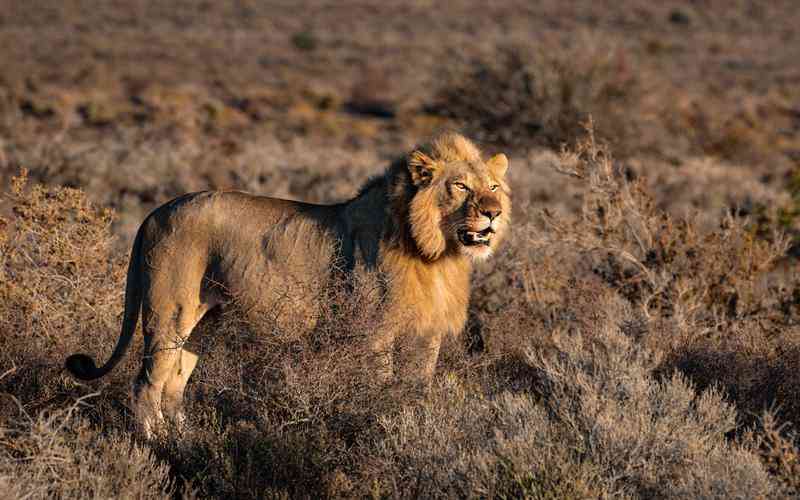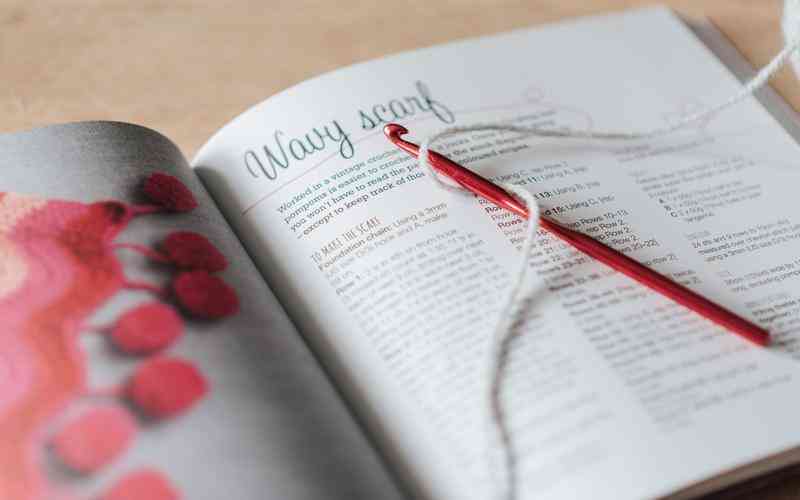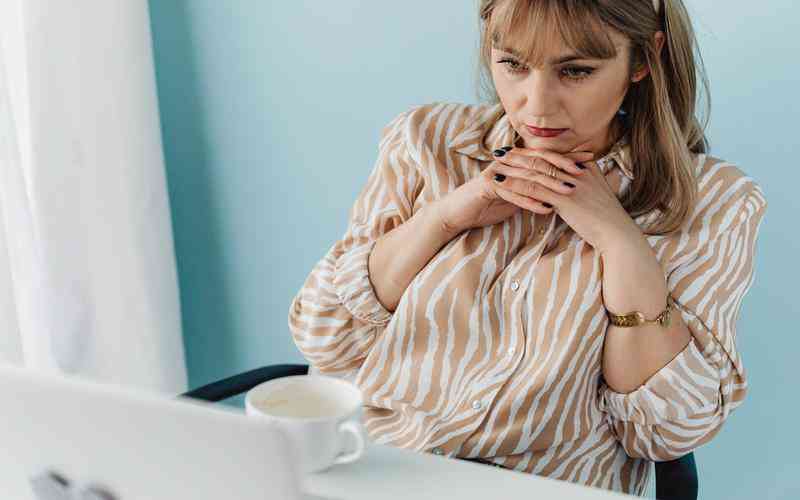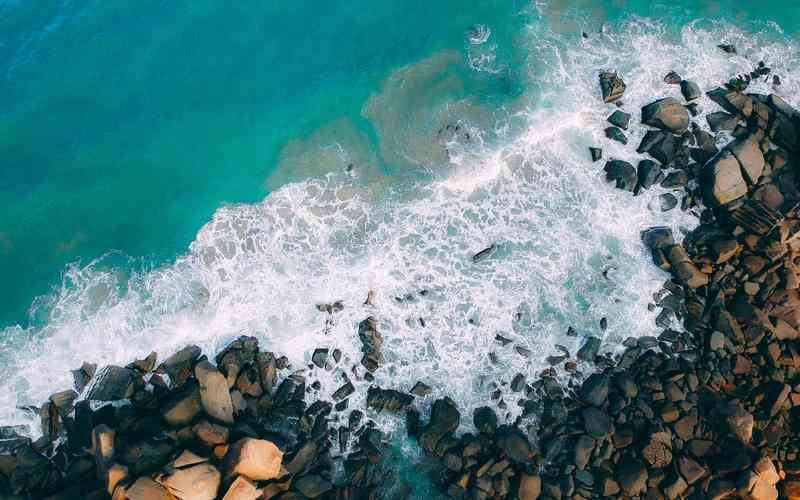摘要:华硕ROG系列产品,以其强大的性能和独特的设计,受到许多游戏玩家和专业用户的青睐。无论是ROG游戏笔记本、主板还是显卡,进行基本设置都是确保设备能够最佳发挥性能的关键步骤。本文将详...
华硕ROG系列产品,以其强大的性能和独特的设计,受到许多游戏玩家和专业用户的青睐。无论是ROG游戏笔记本、主板还是显卡,进行基本设置都是确保设备能够最佳发挥性能的关键步骤。本文将详细介绍如何对华硕ROG设备进行基本设置,包括系统初始化、硬件配置、驱动程序安装以及优化设置,帮助您快速上手并优化设备表现。
系统初始化和启动
在使用华硕ROG设备之前,首先需要完成系统初始化和启动步骤。若您是首次使用该设备,以下步骤将帮助您顺利完成初始设置:
连接设备:
确保所有外部设备(如显示器、键盘、鼠标)已正确连接到ROG设备上。如果是笔记本电脑,则连接电源适配器以确保充足电量。
启动设备:

按下电源按钮启动ROG设备。首次启动时,系统会进入操作系统的设置向导。在Windows系统中,您需要选择语言、时间区域以及网络设置,并登录到您的Microsoft帐户。
系统更新:
完成初始设置后,检查并安装系统更新。系统更新能修复已知问题,并提升系统稳定性。访问“设置” > “更新和安全” > “Windows更新”,然后点击“检查更新”进行操作。
驱动程序和软件安装
为了确保ROG设备的最佳性能,安装最新的驱动程序和软件是必要的步骤。这些驱动程序包括图形驱动、音频驱动以及芯片组驱动等。
下载驱动程序:
访问华硕官方网站,选择您设备的型号,进入下载页面。下载最新的驱动程序和相关软件,包括显卡驱动、无线网络驱动、音频驱动等。
安装驱动程序:
根据下载的驱动程序包中的安装说明进行安装。通常,双击安装文件并按照提示完成安装即可。在安装过程中,系统可能会要求重启计算机以完成驱动程序的设置。
安装ROG特定软件:
华硕ROG系列设备通常配有专用的优化软件,例如ROG Armoury Crate。该软件可以帮助您管理设备设置、监控系统性能以及进行个性化的配置。安装并运行这些软件,以便在一个集中界面中进行各种调整。
BIOS设置与优化
BIOS(基本输入输出系统)设置对于ROG设备的性能优化至关重要。通过调整BIOS设置,您可以提升系统的稳定性和运行效率。
进入BIOS设置:
启动设备时,按下“Del”键或“F2”键进入BIOS设置界面。不同型号的ROG设备进入BIOS的键可能有所不同,具体可以参考设备说明书。
调整性能设置:
在BIOS中,您可以调整处理器(CPU)和内存(RAM)的设置,以优化性能。例如,可以启用“XMP”模式来提升内存性能,或者调整CPU频率以获得更好的处理能力。
保存设置并退出:
调整完所需的设置后,选择“保存并退出”选项。系统会重新启动,并应用您所做的更改。确保在保存设置前仔细检查所有选项,避免误操作。
系统优化和维护
为了确保ROG设备长时间保持良好性能,定期的系统优化和维护是必要的。以下是一些基本的优化建议:
磁盘清理和碎片整理:
定期使用系统自带的磁盘清理工具清理临时文件和不必要的系统缓存,以释放存储空间。使用“磁盘碎片整理和优化”工具对硬盘进行整理,提高读取速度。
调整电源管理设置:
在“控制面板” > “电源选项”中,根据使用情况选择合适的电源计划。如果主要使用设备进行游戏或高性能计算,建议选择“高性能”电源计划,以最大化系统性能。
监控系统温度和性能:
使用ROG Armoury Crate等工具监控系统温度和性能。定期检查CPU和GPU的温度,确保系统散热正常,避免过热影响设备稳定性。
对华硕ROG设备进行基本设置是确保其最佳性能和稳定性的关键步骤。从系统初始化、驱动程序和软件安装,到BIOS设置和系统优化,每一个步骤都对设备的整体表现起着重要作用。正确完成这些步骤不仅能提升设备性能,还能延长设备的使用寿命。
建议在进行设置时仔细阅读设备说明书,按照官方指导进行操作。如果遇到问题或不确定的情况,可以参考华硕官方支持文档或联系技术支持团队。随着技术的进步和软件的更新,定期检查设备的最新信息和更新,以保持设备的最佳状态。